Cómo enviar tonos de llamada a otros teléfonos
El teléfono de tu amigo suena con la melodía de tu canción favorita. Quieres tenerlo para tu propio tono de llamada, pero tu amiga no sabe dónde lo consiguió en primer lugar. No hay problema. Ella puede enviártelo.
Enviar un tono de llamada desde un teléfono Android
Enviar un tono de llamada puede ser tan fácil como buscar y compartir un archivo, si tiene un teléfono Android.
Paso 1:Abra su administrador de archivos
Abra ES File Manager o un programa similar, como Root Explorer o Astro File Manager with Cloud.
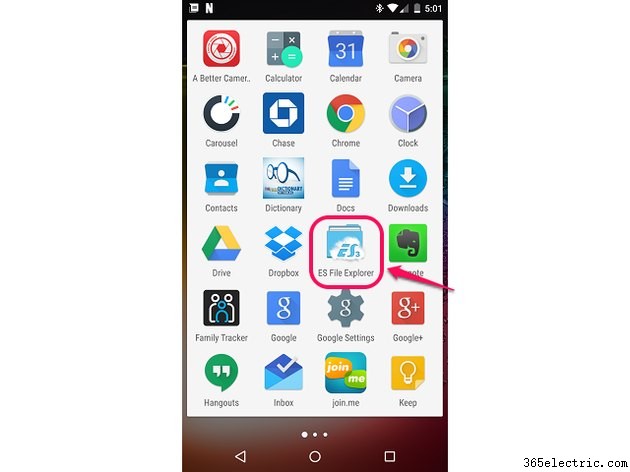
Paso 2:encuentre su carpeta de tonos
Busca en las carpetas de tu teléfono una llamada Ringtones . Otras carpetas que pueden contener tonos de llamada son aquellas para aplicaciones con las que descarga tonos de llamada, como Zedge, como se muestra aquí. Otras aplicaciones pueden incluir Myxer Ringtones o ToneCrusher.
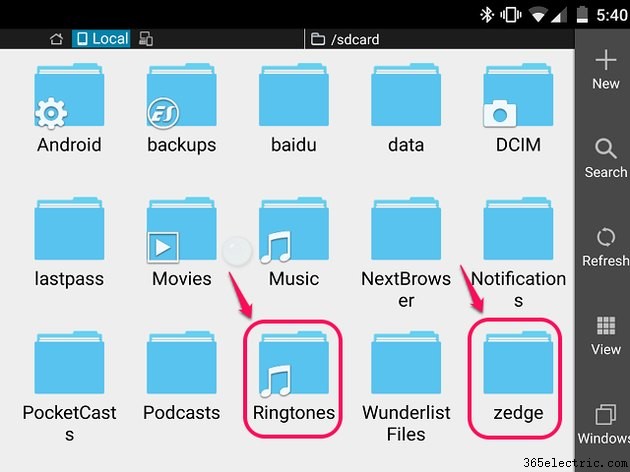
Paso 3:seleccione un tono de llamada
Seleccione el tono o tonos de llamada que desea enviar y use el menú de tres puntos para expandir las opciones. Toca Compartir .
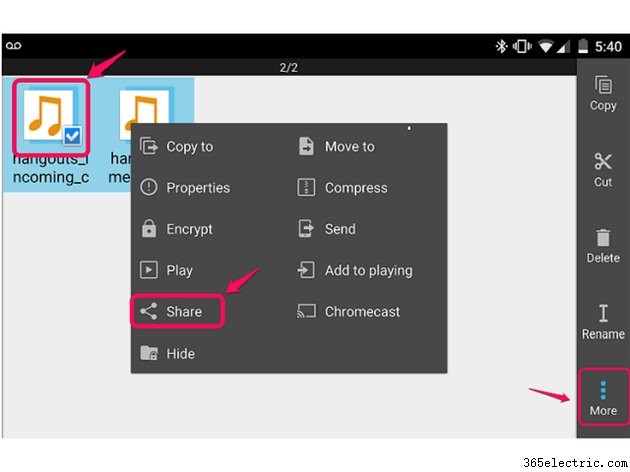
Paso 4:Seleccionar correo electrónico para compartir
Seleccione su cliente de correo electrónico para enviar el tono de llamada. En la imagen, Inbox by Gmail, el cliente de correo de Material Design de Google, está seleccionado. Los SMS no son una opción ya que, en el momento de la publicación, Android solo permite imágenes o mensajes grabados como archivos adjuntos de mensajes de texto.
Luego, ingrese la dirección de correo electrónico y cualquier mensaje que desee enviar junto con el tono de llamada.
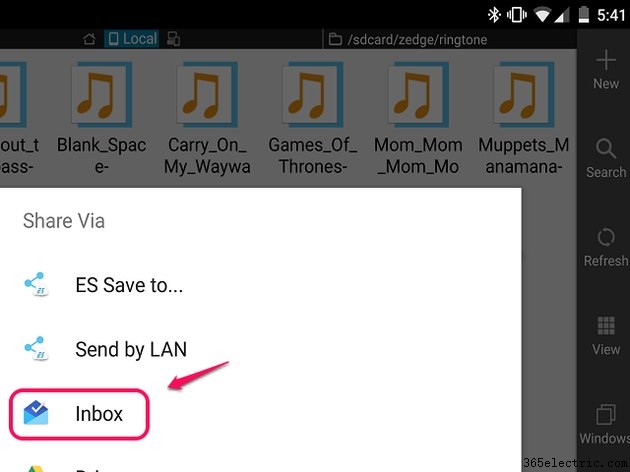
Enviar un tono de llamada desde un iPhone
IOS no tiene un administrador de archivos incorporado para ver archivos fácilmente como lo hace Android, pero puede arrastrar y soltar tonos de timbre desde iTunes, lo que significa que una PC tiene que involucrarse. No puede enviar un tono de llamada directamente desde su iPhone a otro teléfono.
Paso 1:seleccione su dispositivo en iTunes
Abre iTunes y conecta tu iPhone a tu computadora. Cuando aparezca el ícono del teléfono en la parte superior de la pantalla, selecciónalo.
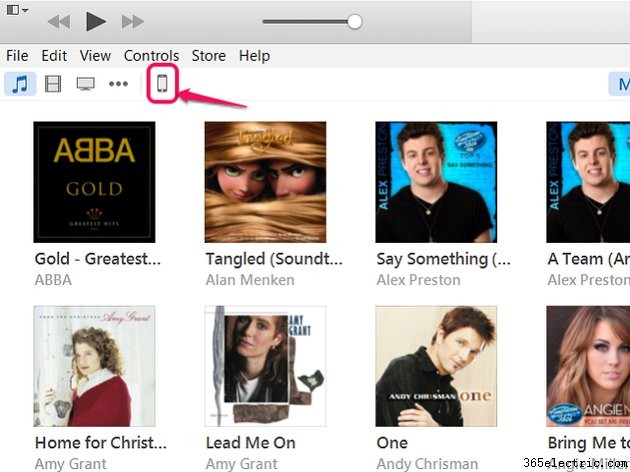
Paso 2:Establecer tonos para sincronizar
Seleccione Tonos desde la barra lateral izquierda, en Configuración . Marca la casilla junto a Sincronizar tonos para que pueda ver los tonos de llamada a través de iTunes.
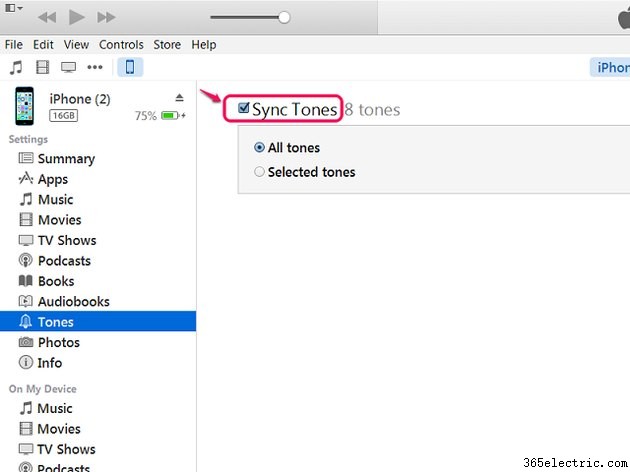
Paso 3:Abra la lista de tonos de llamada
Seleccione el icono de tres puntos para expandir el menú de contenido. Seleccione Tonos para abrir una lista de sus tonos de llamada.
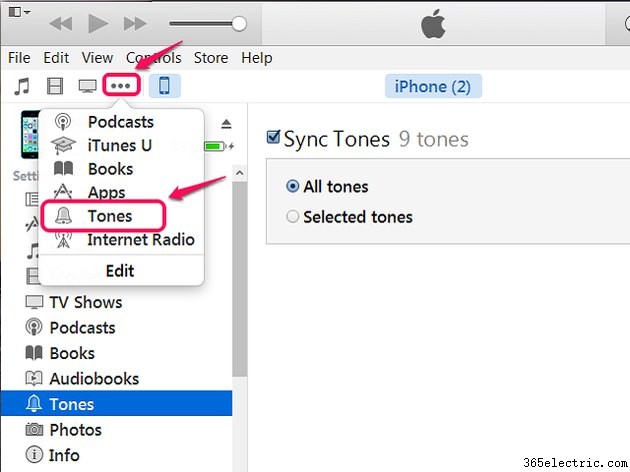
Paso 4:arrastrar y soltar al escritorio
Arrastre y suelte el tono o los tonos que desee compartir en su escritorio.
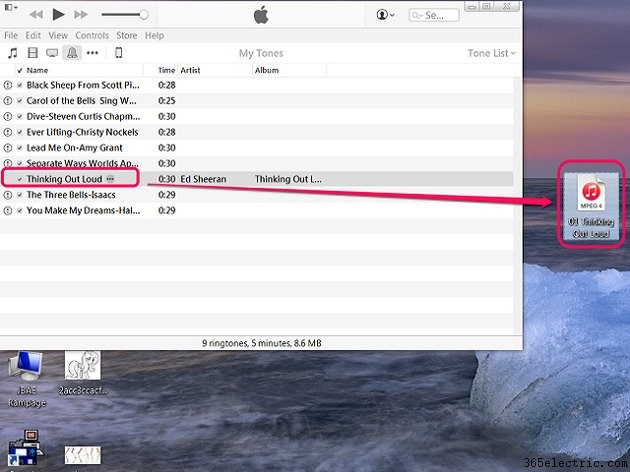
Paso 5:adjunte el tono de llamada a un correo electrónico
Abra el correo electrónico de la PC aplicación e inicie la redacción de un Mensaje nuevo . Seleccione el icono de un archivo adjunto y navega hasta el Escritorio para seleccionar el tono de llamada. Complete la dirección del destinatario, una línea de asunto y un mensaje, si es necesario, y luego haga clic en Enviar .
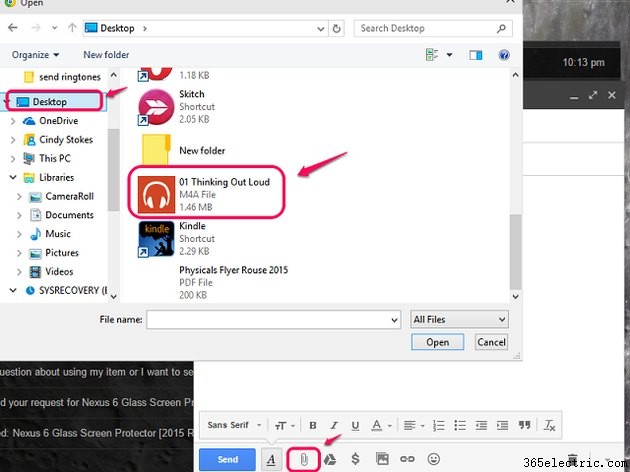
Enviar un tono de llamada desde tu Windows Phone
Encontrar sus tonos de llamada en un teléfono con Windows es similar al proceso en Android. Al igual que Android, un administrador de archivos, en este caso, el Explorador de archivos, viene precargado en algunos dispositivos con Windows, pero si no lo tiene, puede descargarlo gratis desde la tienda de aplicaciones de Windows 8. Cuando abres el Explorador de archivos , ve a Tonos de llamada carpeta o a cualquier carpeta de aplicaciones con las que descargue o cree tonos de llamada. Seleccione el tono de llamada y toque Compartir opción del menú principal.
Advertencia
En el momento de la publicación, para teléfonos iPhone, Android y Windows, el correo electrónico es la mejor opción para compartir sus tonos de timbre. Para los tres, la aplicación de mensajes no aparece en las opciones detrás del botón de compartir para un MP3, y cuando hace clic para agregar un archivo adjunto a un mensaje, no hay forma de buscar los tonos de timbre.
Recepción de tonos de llamada
Tu amigo te envió ese tono de llamada que te encanta y ahora no sabes qué hacer.
- Para iPhone: Dígale a su amigo que envíe el tono de llamada por correo electrónico para que pueda abrirlo en su PC, donde puede descargar y guardar el tono de llamada adjunto. Luego, abra iTunes y, siguiendo los mismos pasos que para enviar un tono de llamada, vaya a su lista de tonos de iTunes. Simplemente arrastre y suelte el tono de llamada en la lista.
- Para Android: Puede descargar un archivo adjunto MP3 de Gmail, como un tono de llamada, pero solo después de instalar un complemento de Play Store. Tales aplicaciones incluyen Save My Attach, Gmail Attachment Manager o Attachment Inbox. Estos complementos mejoran las capacidades de Gmail para permitirle descargar el archivo adjunto, que va a su carpeta de descargas de forma predeterminada, o guardarlo directamente en su carpeta de tonos de llamada. Si va a su carpeta de Descargas, use su administrador de archivos para encontrarlo, mantenga presionado el archivo y córtelo o cópielo, y luego péguelo en su carpeta de Tonos.
- Para Windows Phone: Al igual que con el iPhone, su PC tiene que involucrarse. Conecte su teléfono a su computadora y luego, después de haber guardado el archivo adjunto del tono de llamada de su correo electrónico a su PC, abra el Explorador de archivos y arrástrelo y suéltelo desde donde lo guardó en su carpeta de Tonos de llamada en su teléfono.
- ·Cómo usar dos teléfonos para transferir tonos de timbre
- ·Cómo establecer un tono en los teléfonos Motorola
- ·Cómo obtener los tonos de timbre gratis para Nextel
- ·Cómo poner tonos de timbre sobre los teléfonos prepagados
- ·¿Cómo puedo poner tonos de timbre en el Sprint Touch
- ·Cómo hacer gratis Tonos de timbre para Alltel móviles
- ·Cómo enviar gratis Tonos de timbre a un móvil
- ·Cómo enviar un tono de llamada a un teléfono de Verizon Wireless
- Cómo Enviar Tonos Gratis a Cricket Celulares
- Cómo descargar tonos de timbre para teléfonos celulares de Verizon
- Cómo establecer un tono en los teléfonos Motorola
- Cómo hacer tus propios tonos de timbre (para teléfonos de Verizon Wireless )
- Cómo Enviar Tonos de llamada gratis
- Cómo Enviar Tonos de Llamada a otros teléfonos
